تحرير كلمات المرور المحفوظة في جوجل كروم
كيفية تحرير كلمات المرور المحفوظة في جوجل كروم
يسمح Google Chrome أخيرًا بتحرير كلمات المرور المحفوظة. أضاف الفريق الذي يقف وراء متصفح Google Chrome ميزة مفيدة جديدة إلى المتصفح. يسمح الآن بتحرير كلمات المرور التي قمت بحفظها لمواقع الويب.
الإعلانات
في كل مرة تقوم فيها بإدخال بعض بيانات الاعتماد لموقع ويب ، يطلب منك Google Chrome حفظها. في المرة التالية التي تفتح فيها نفس موقع الويب ، سيقوم المستعرض الخاص بك بملء بيانات الاعتماد المحفوظة تلقائيًا. إذا قمت بتسجيل الدخول إلى Chrome باستخدام حساب Gmail الخاص بك ، فيمكنك استخدام كلمات المرور الخاصة بك على أجهزة مختلفة مثل أجهزة الكمبيوتر والأجهزة اللوحية وأجهزة الكمبيوتر المحمولة والهواتف الذكية التي تعمل بنظام Android و Windows و macOS و Linux ، كما هي متزامن.
إذا قمت بتغيير كلمة المرور ، فيجب أن تنتظر عرض Chrome لتحديث كلمة المرور. يمكنك الآن تحريره على الفور بنفسك دون إزالة بيانات الاعتماد المحفوظة الخاصة بك أو تحديثها لموقع ويب.
يمكن العثور على الخيار الجديد في Chrome> الإعدادات> الملء التلقائي> كلمات المرور.

يمكن تمكين الخيار ، في حين أنه ميزة تجريبية ، بالفعل في Chrome Canary. إليك كيفية تمكين الميزة ، بافتراض أنك قمت بتثبيت ملف نسخة الكناري.
لتحرير كلمات المرور المحفوظة في Google Chrome ،
- افتح جوجل كروم.
- اكتب ما يلي في شريط العناوين ، واكتب إدخال:
chrome: // flags / # edit-passwords-in-settings. - قم بتشغيل العلم عن طريق التحديد ممكن من القائمة المنسدلة بجوار اسم العلم.
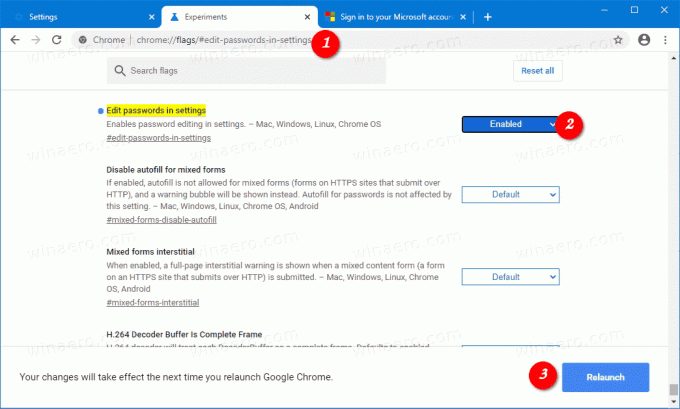
- أعد تشغيل المتصفح.
- افتح القائمة (Alt + F) ، وحدد Chrome> الإعدادات> الملء التلقائي.
- على اليمين ، انقر فوق كلمات السر.
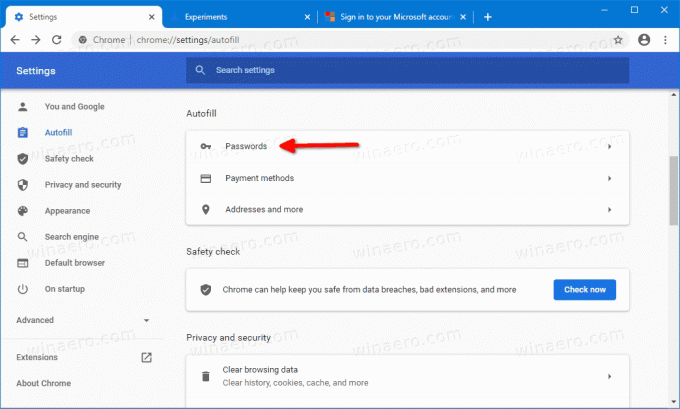
- انقر فوق زر القائمة بجوار سطر كلمة المرور المحفوظة وحدد "تحرير كلمة المرور". ستتمكن من تغييره.

انتهيت.
عاجلاً أم آجلاً ، ستصل هذه الميزة الجديدة إلى الفرع المستقر. بمجرد أن يغادر حالته التجريبية ، لن يكون تمكين العلم مطلوبًا بعد الآن.
القدرة على تحرير كلمات المرور المحفوظة ليست شيئًا نحتاجه للاستخدام اليومي ، ولكن من الجيد أن يكون لديك مثل هذه الميزة في Chrome.


